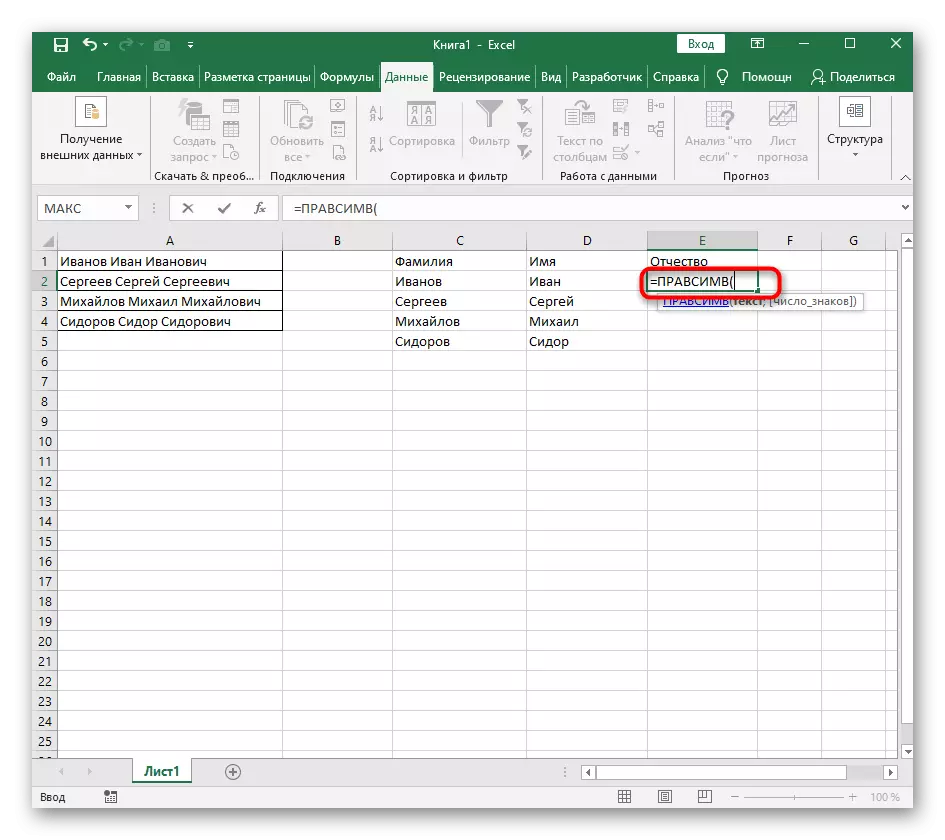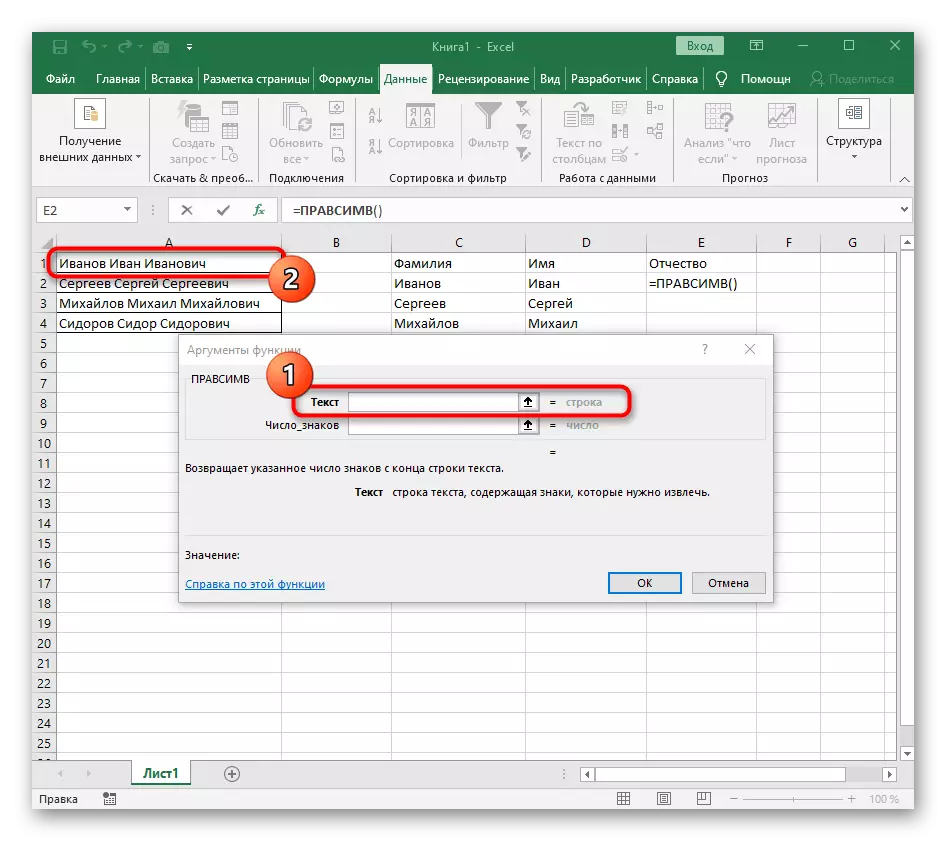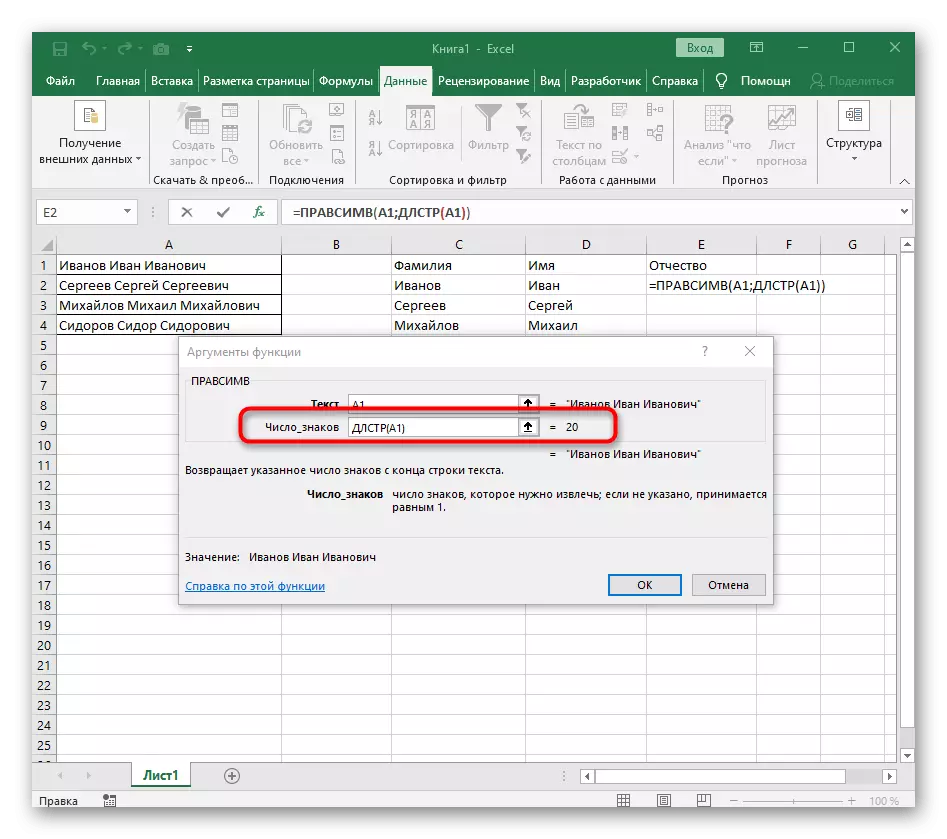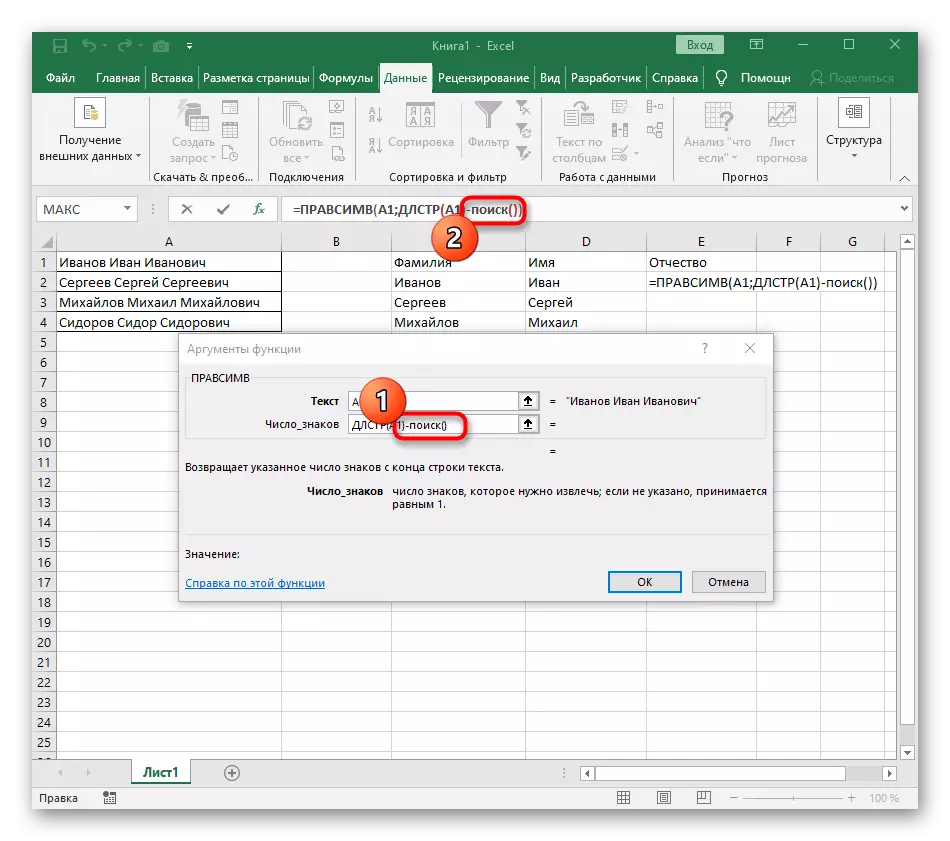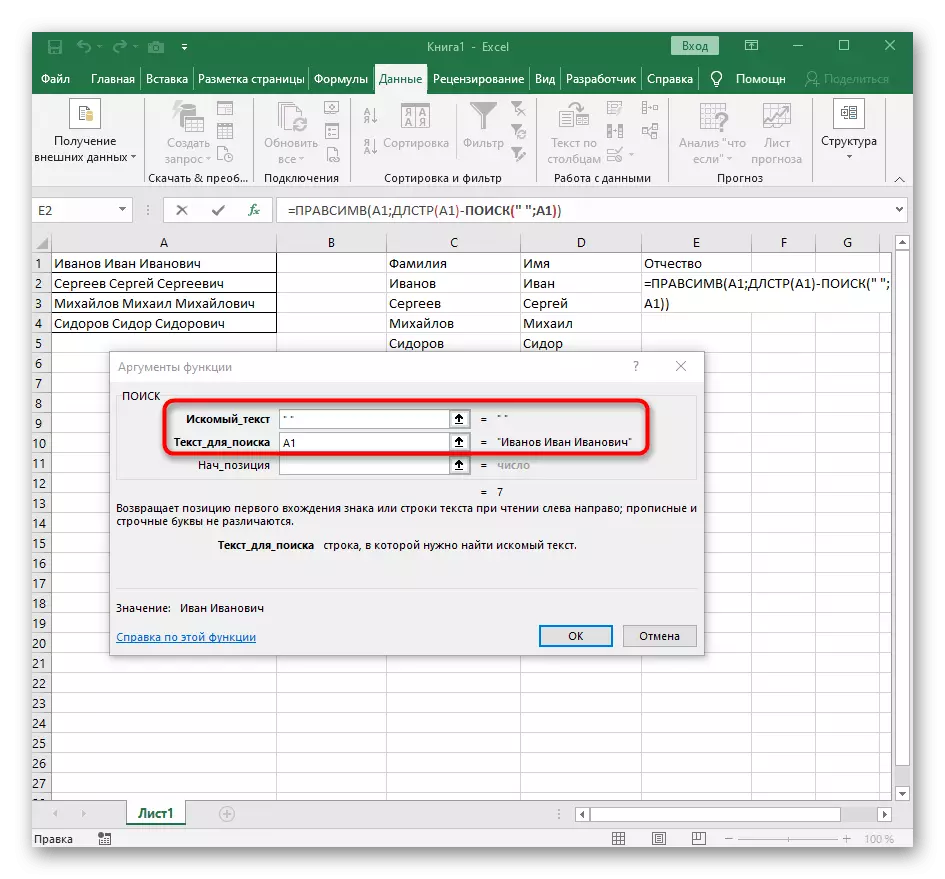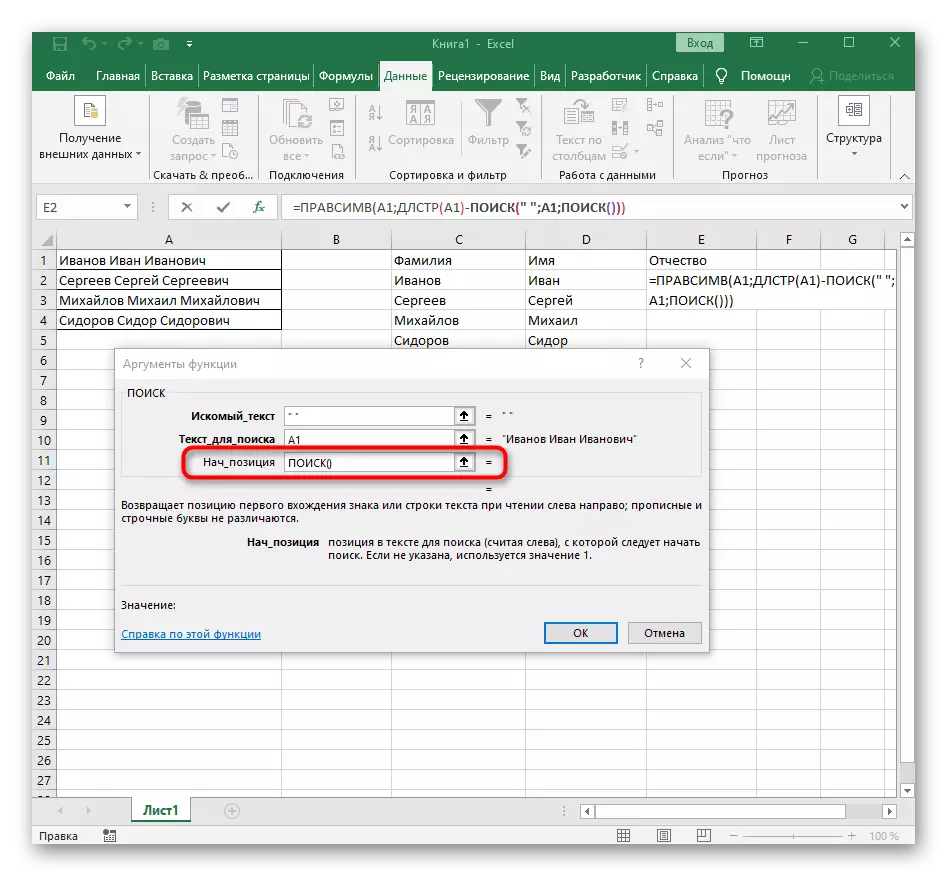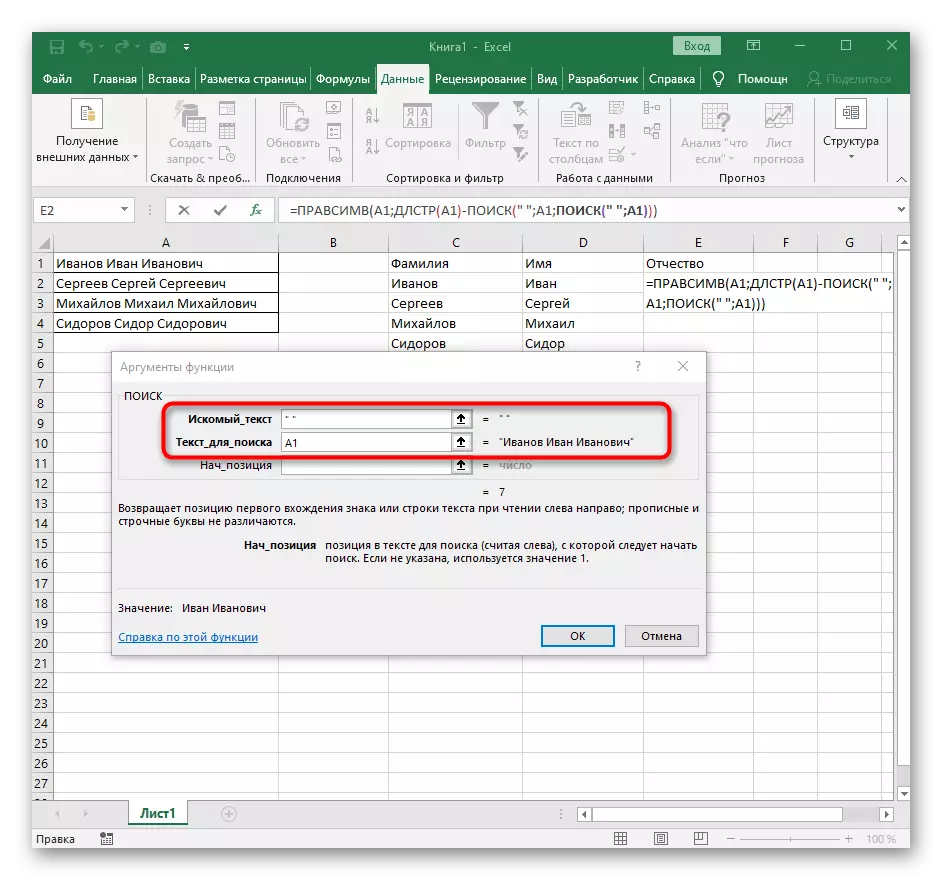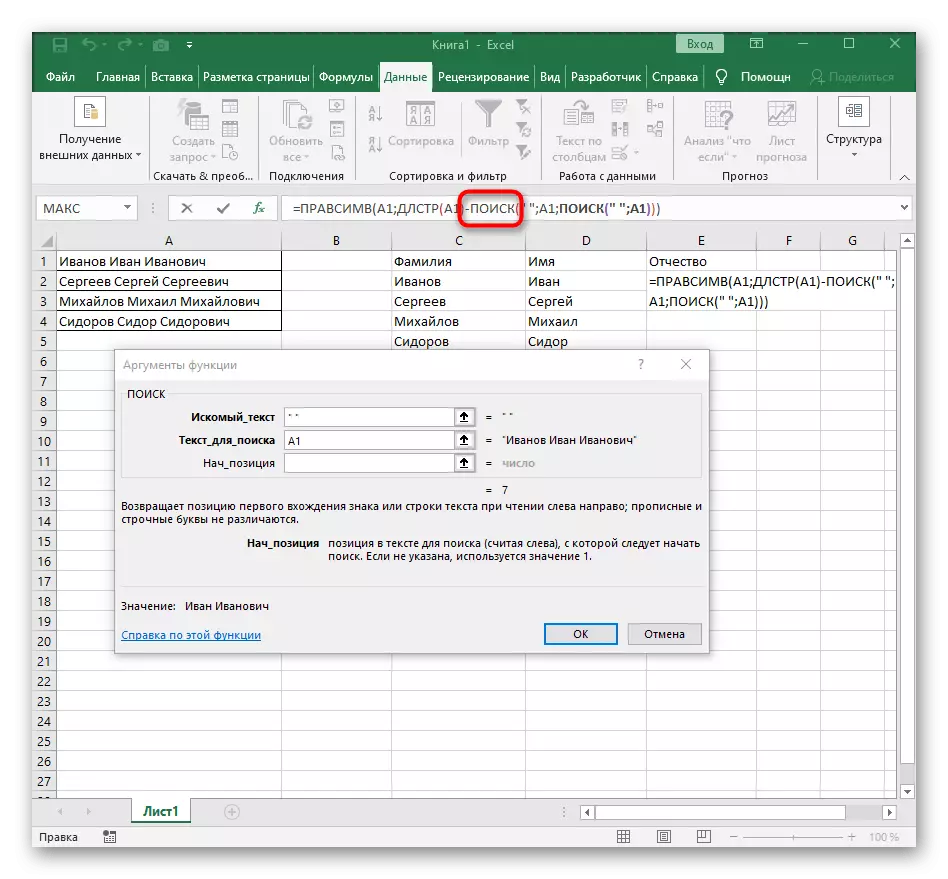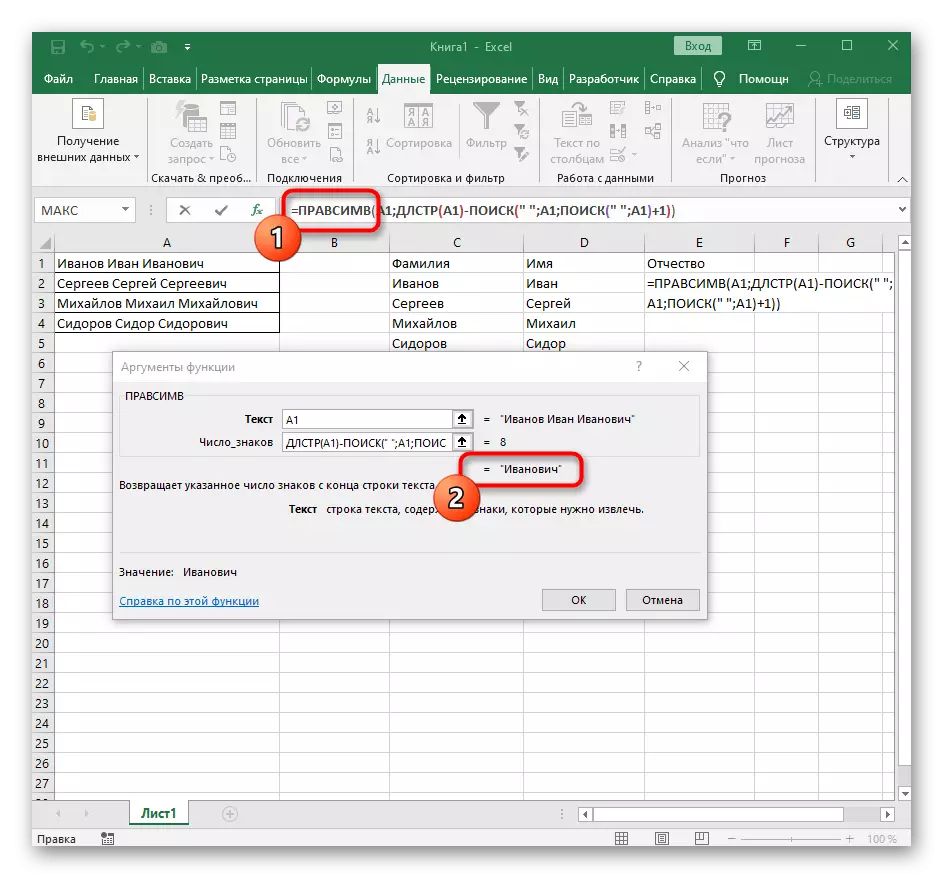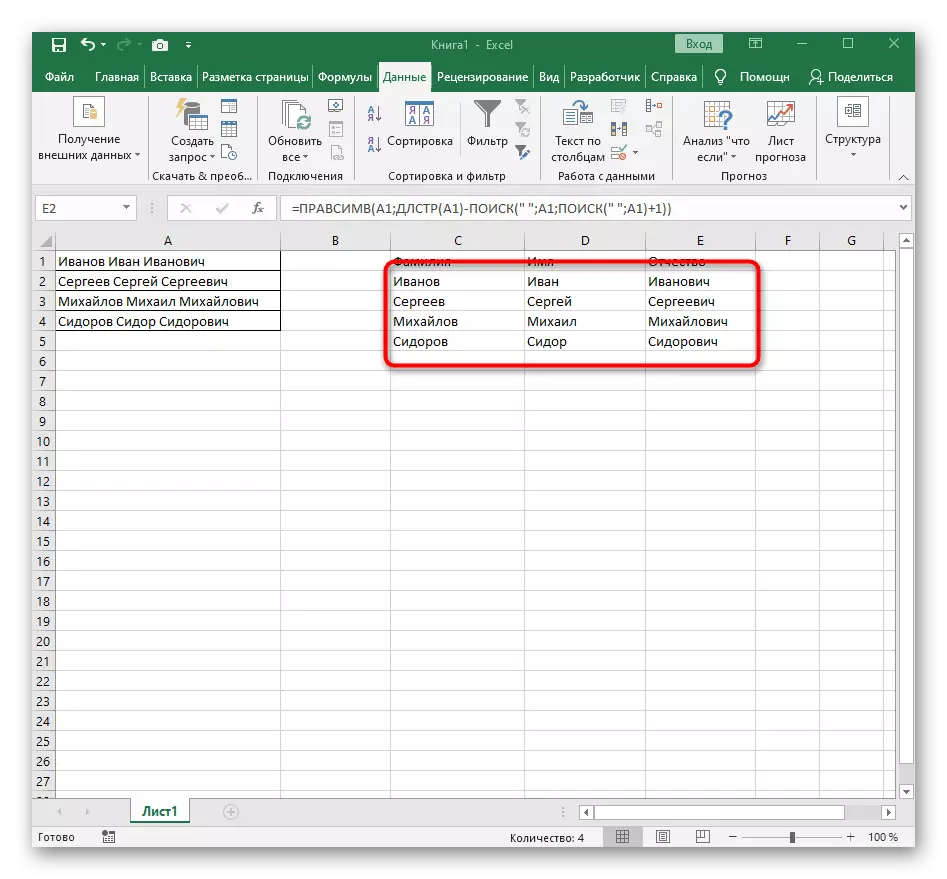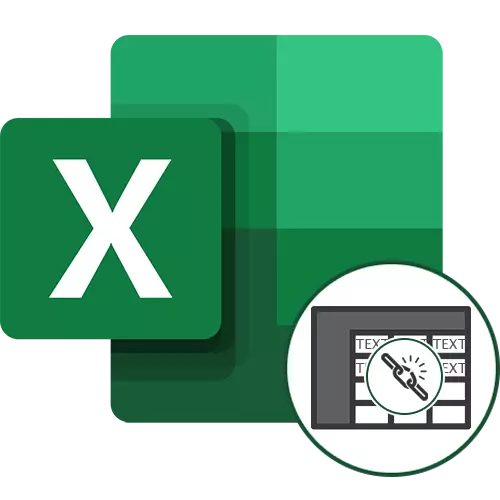
Metoda 1: Ngagunakeun hiji alat otomatis
Excel boga alat otomatis dirancang dibeulah téks dina kolom. Teu dianggo otomatis, jadi sagala lampah kudu dipigawé sacara manual, milih nu rentang data diolah. Sanajan kitu, setting anu paling basajan tur gancang dina palaksanaan nu.
- Kalawan tombol kenca mouse, pilih sakabéh sél anu téks rék ngabagi dina kolom.
- Sanggeus éta, balik ka Tab "Data" na klik "téks jeung Tihang" tombol.
- The "Tihang téks Wizard" mucunghul jandéla, nu rék pilih format data "sareng separators". SEPARATOR paling sering ngalakukeun spasi, tapi lamun ieu téh tanda baca séjén, anjeun bakal kudu nangtukeun eta dina hambalan salajengna.
- Keletik teh cek runtuyan simbol atawa sacara manual asupkeun éta, lajeng maca hasil separation awal dina jandela handap.
- Dina hambalan ahir, anjeun tiasa tangtukeun format kolom anyar sarta tempat dimana maranéhna kudu disimpen. Sakali setelan geus rengse, klik "rengse" panawaran sagala parobahan.
- Balik deui kana méja tur pastikeun yén separation nu kaliwat junun.

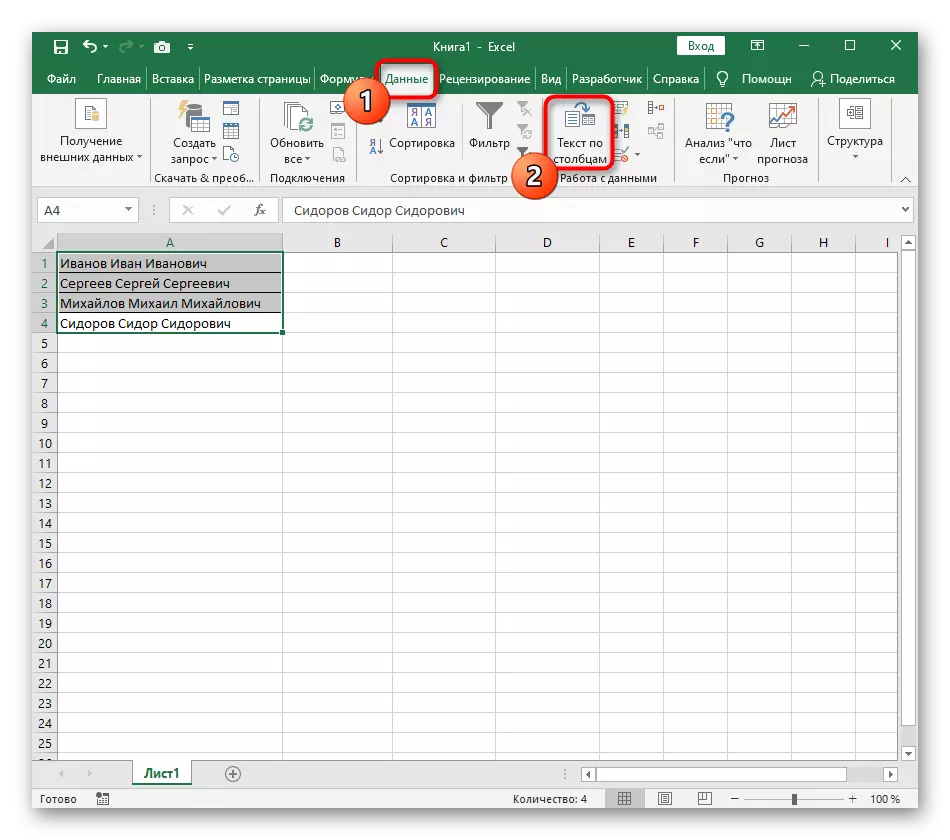
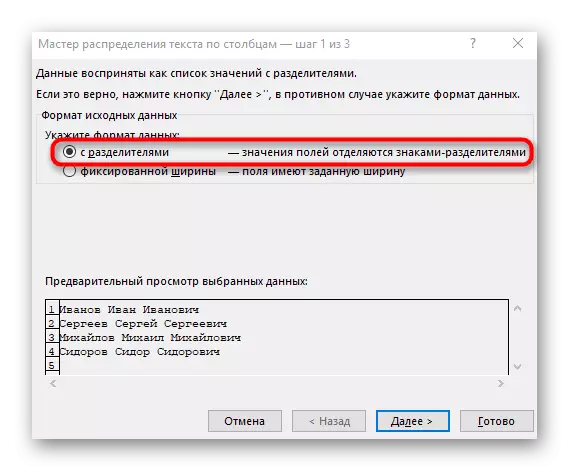
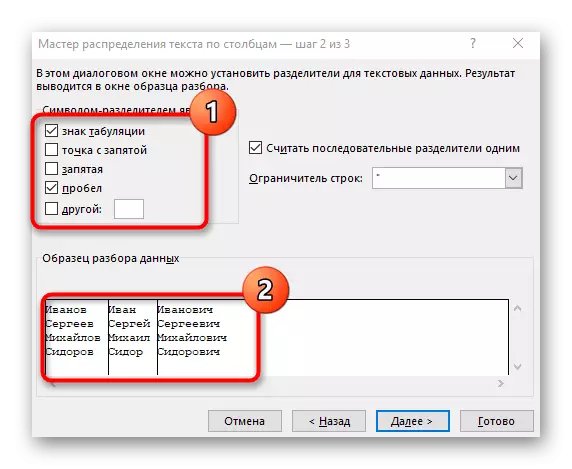
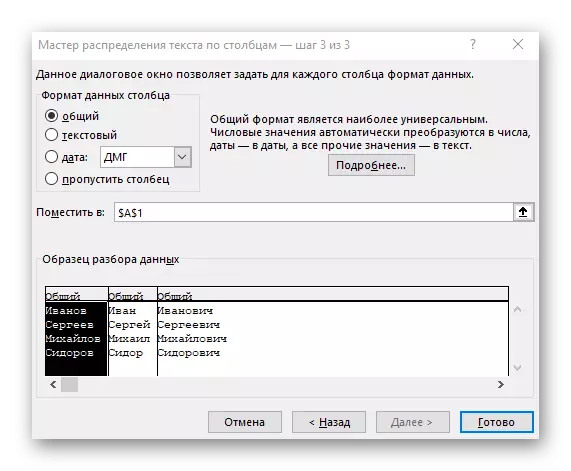

Ti instruksi ieu, bisa dicindekkeun yén pamakéan alat a sapertos anu optimal dina eta kaayan separation nu kudu dipigawé ngan sakali, denoting pikeun tiap kecap kolom anyar. Sanajan kitu, lamun data anyar anu terus diwanohkeun ka tabél, sadaya waktu mun ditilik aranjeunna bakal cara kieu bisa henteu rada merenah, jadi dina kasus sapertos urang nyarankeun familiarizing diri kalayan cara di handap ieu.
Metoda 2: Nyieun rumus téks pamisah
Dina Excel, Anjeun bebas bisa nyieun rumus kawilang pajeulit nu bakal ngidinan Anjeun pikeun ngitung posisi kecap dina sél, manggihan jurang sarta ngabagi unggal kana kolom misah. Salaku conto, urang bakal nyandak sél diwangun ku tilu kecap dipisahkeun ku spasi. Pikeun unggal sahijina, eta bakal nyandak rumus sorangan, ku kituna urang ngabagi metoda kana tilu hambalan.Hambalan 1: separation tina kecap munggaran
Rumus keur kecap munggaran nyaeta pangbasajanna, saprak éta kudu jadi repelled ukur ti hiji celah pikeun nangtukeun posisi bener. Mertimbangkeun tiap hambalan ciptaan na, supaya gambar lengkep diwangun nyaeta naha itungan nu tangtu anu diperlukeun.
- Kanggo genah, nyiptakeun tilu kolom anyar sareng tanda tangan dimana kami bakal nambihan téks anu dipisahkeun. Anjeun tiasa ngalakukeun anu sami atanapi skip momen ieu.
- Pilih sél dimana rék posisi kecap munggaran, jeung nulis ka handap rumus = Lessimv (.
- Sanggeus éta, pencét tombol argumsi ", sahingga mindahkeun kana jandéla ngédit grafik tina pita listrik.
- Salaku téks argumen, netepkeun sél nganggo prasasti ku ngaklik tombol mouse dina méja.
- Jumlah tanda ka rohangan atanapi pamisu anu sanés kedah ngitung, tapi sacara manéh kami bakal ngagunakeun dasar ieu, tapi urang tiasa nganggo rumus anu sanés - milari ().
- Pas anjeun rékaman dina format sapertos kitu, éta bakal muncul dina téks sél di luhur sareng bakal disorot dina wani. Pencét di gancang transisi pikeun argumen fungsi ieu.
- Dina sawah Sketelon "kantun nempatkeun rohangan atanapi pamisah anu dianggo kusabab éta bakal ngabantosan anjeun terang dimana kecap anu ditungtungan. Dina "teks_-sears" tangtukeun sél anu sami diolah.
- Pencét fungsi munggaran pikeun uih deui, sareng tambihan dina tungtung argumen kadua -1. Ieu dipikabutuh pikeun susunan rumaw rumus pikeun nyandak kana rohangan anu dipikahoyong, tapi simbolna. Sakumaha tiasa katingal dina layar handap ieu, hasilna ditingal tanpa rohangan, anu hartosna kompilasi rumus didamel dibuwaskeun.
- Tutup éditaktur wéb sareng pastikeun yén kecap anu leres ditampilkeun dina sél anyar.
- Tahan sél di juru katuhu handap sareng sered ka sababaraha jajar anu diperyogikeun pikeun manteng éta. Janten nilai ekspresi sanésna anu diblali, anu kedah dibagi, sareng anu ngadamel rumus ogé sacara otomatis.
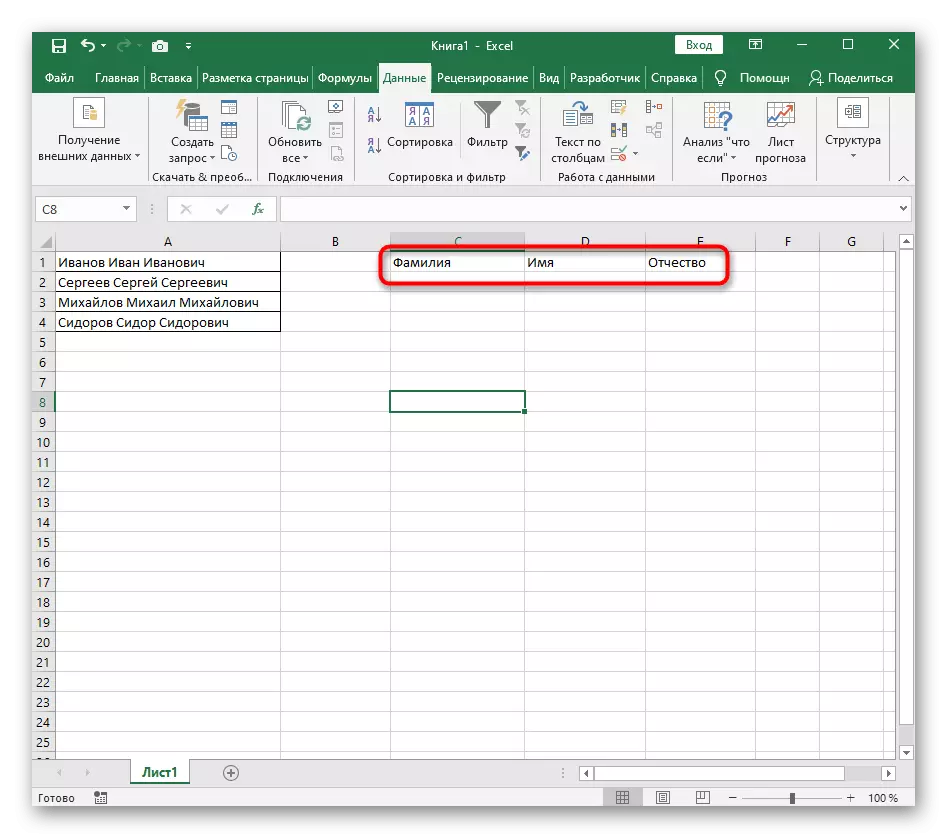

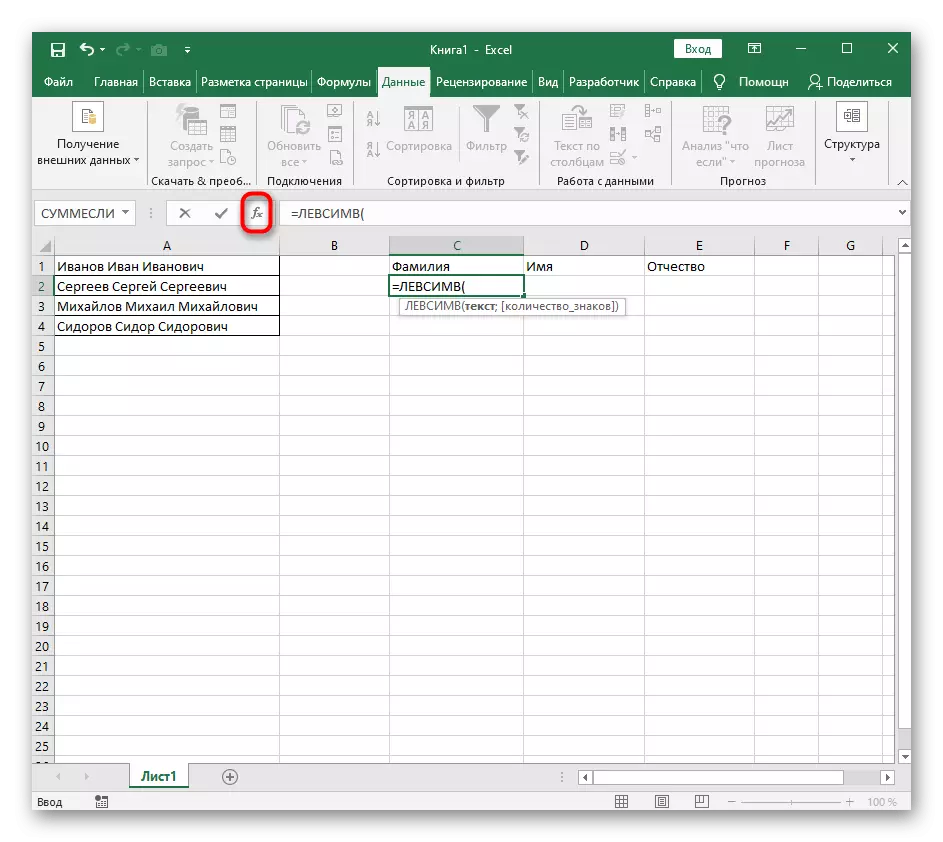
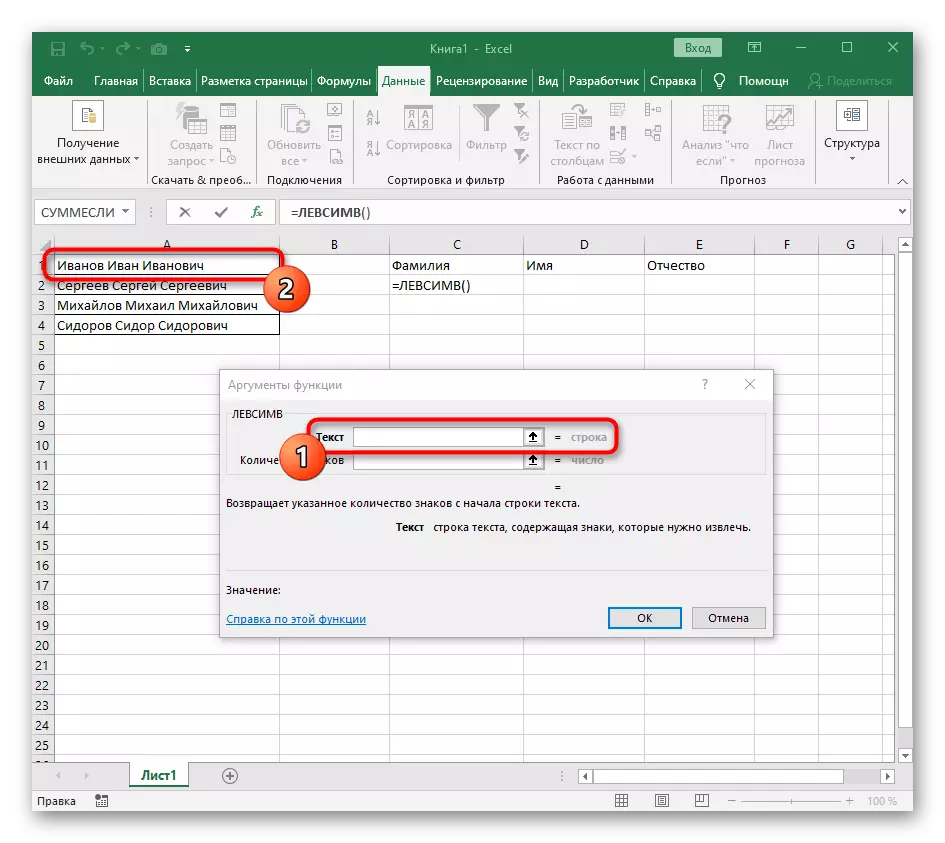



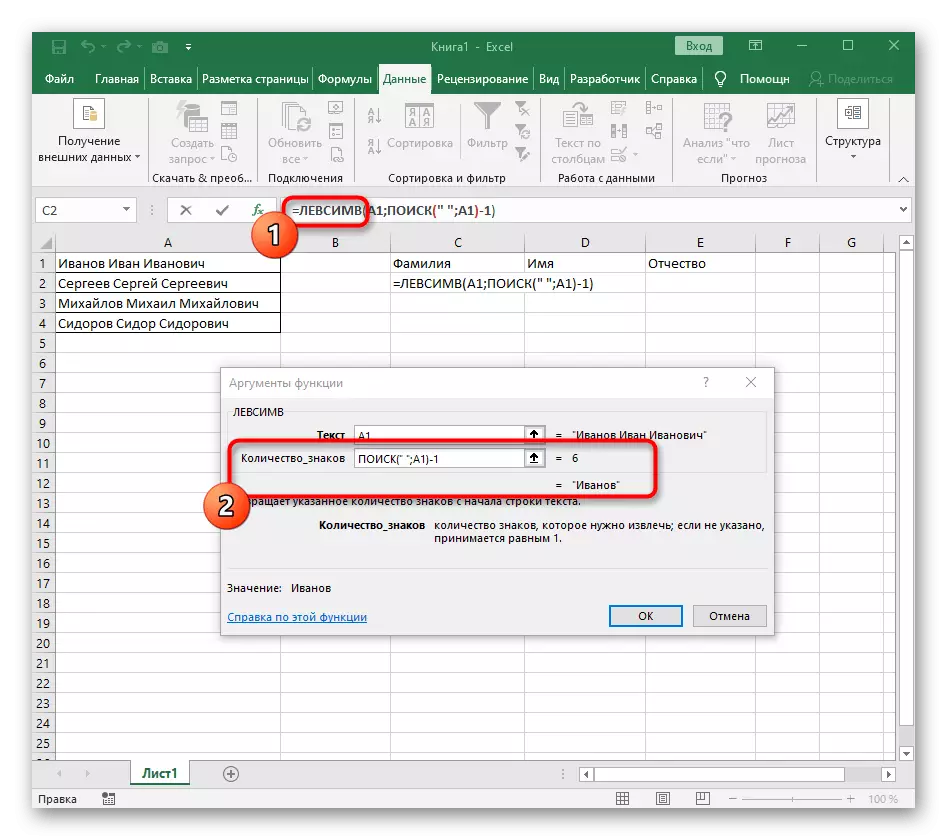
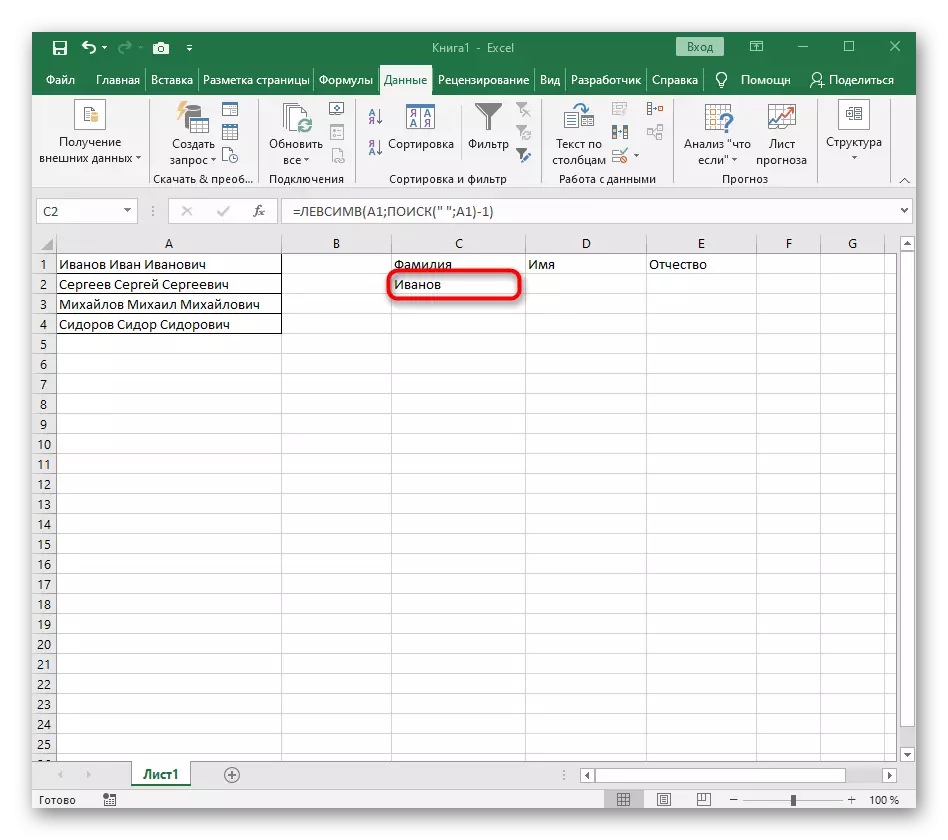

Rumus anu pas Entong hilap ngagentos sél prosés.
Lengkah 2: Pelastik kecap kadua
Hal hardest nyaeta mun ditilik kecap kadua, nu dina hal urang nyaeta nami. Ieu alatan kanyataan yén éta dikurilingan ku spasi tina dua sisi, jadi Anjeun kudu tumut kana akun duanana, nyieun rumus masif pikeun itungan bener tina posisi.
- Dina hal ieu, nuturkeun rumus utama bakal = PST (- tulis dina formulir ieu, lajeng buka jandéla setélan argumen.
- Rumus ieu bakal neangan keur string dipikahoyong dina téks, anu geus dipilih ku sél mibanda prasasti pikeun pisah.
- Posisi awal jalur kudu ditangtukeun ngagunakeun geus akrab pilarian rumusna bantu ().
- Nyieun na pindah ka arah dinya, eusian cara sarua sakumaha ieu ditémbongkeun dina hambalan saméméhna. Salaku téks dipikahayang, make SEPARATOR, sarta nangtukeun sél salaku téks neangan.
- Balik deui kana rumus saméméhna, dimana nambihkeun kana "Milarian" fungsi +1 dina tungtungna pikeun ngamimitian hiji akun ti karakter salajengna sanggeus rohangan kapanggih.
- Ayeuna rumus geus bisa mimitian néangan garis ti ngaran karakter mimiti, tapi tetep teu nyaho dimana rengse eta, ku kituna, dina widang "Quantity_names" deui, nulis rumus pilarian ().
- Buka alesan sarta eusian aranjeunna dina formulir geus akrab.
- Saméméhna, urang teu mikirkeun posisi awal fungsi ieu, tapi ayeuna perlu ngasupkeun pilarian (), saprak rumus ieu teu kudu manggihan hiji celah heula, tapi kadua.
- Buka fungsi dijieun tur ngeusian eta dina cara nu sami.
- Balik deui ka hareup "neangan" na nambahan dina "Nach_POSITION" +1 di ahir, sabab teu perlu rohangan pikeun néangan garis, tapi karakter salajengna.
- Klik akar = PST sarta nempatkeun kursor di ahir garis "Number_names".
- Nimba ekspresi babasan ( ""; A1) -1 ka ngalengkepan itungan tina spasi.
- Balik deui béja, manteng rumus sarta pastikeun yén kecap dipintonkeun neuleu.
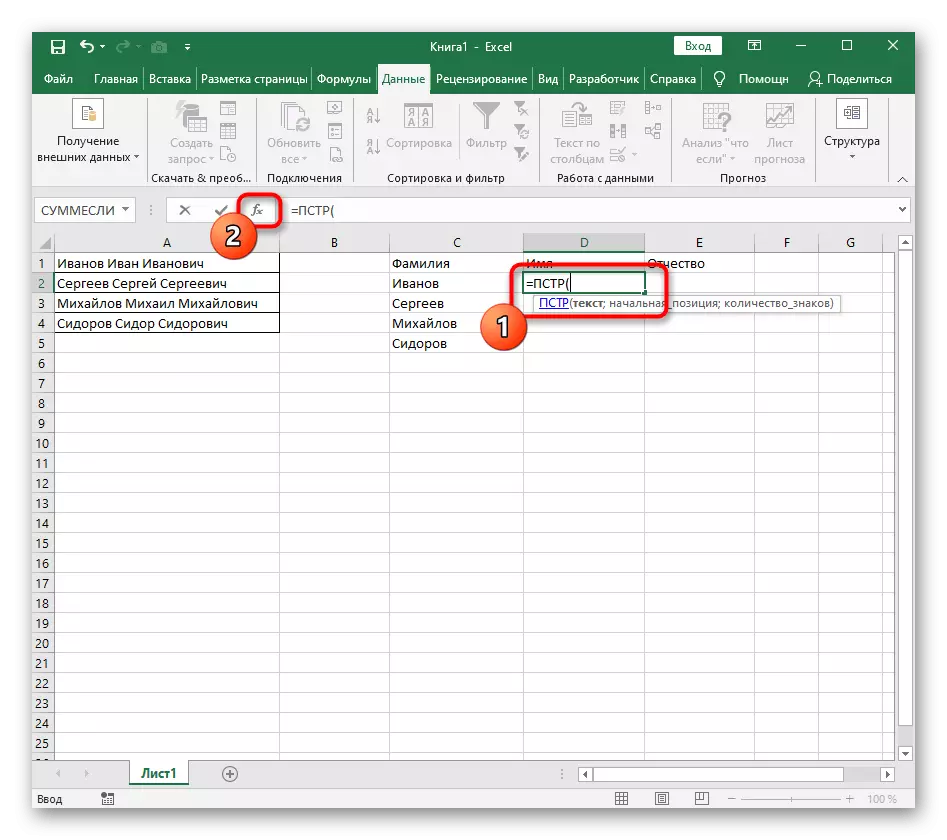


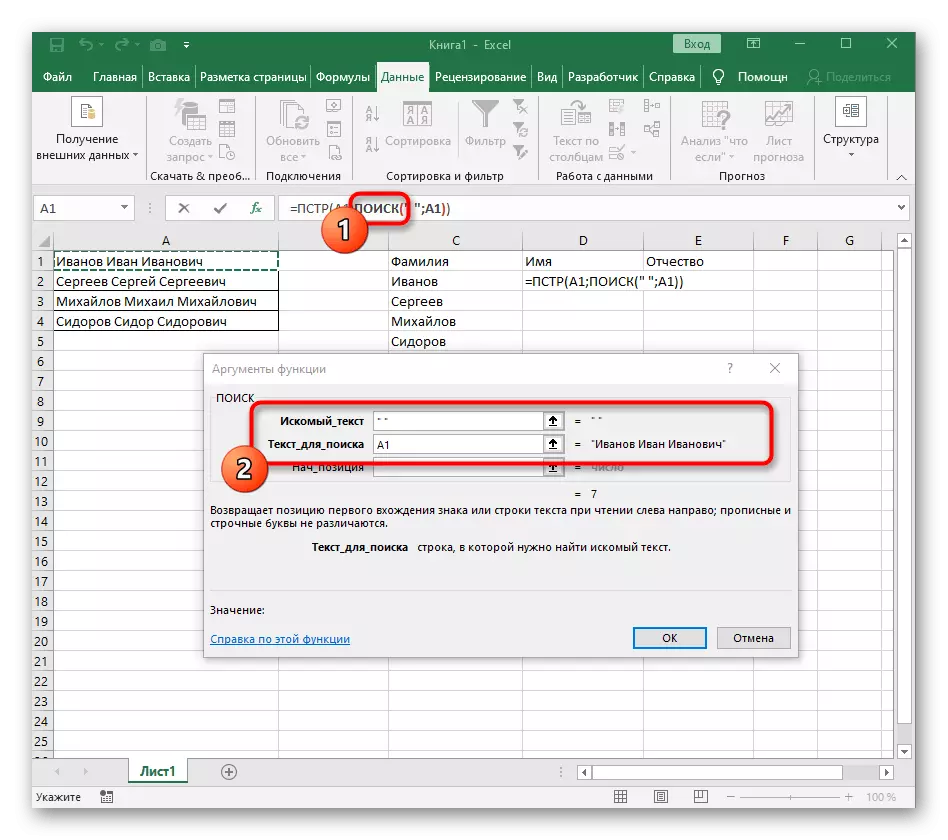
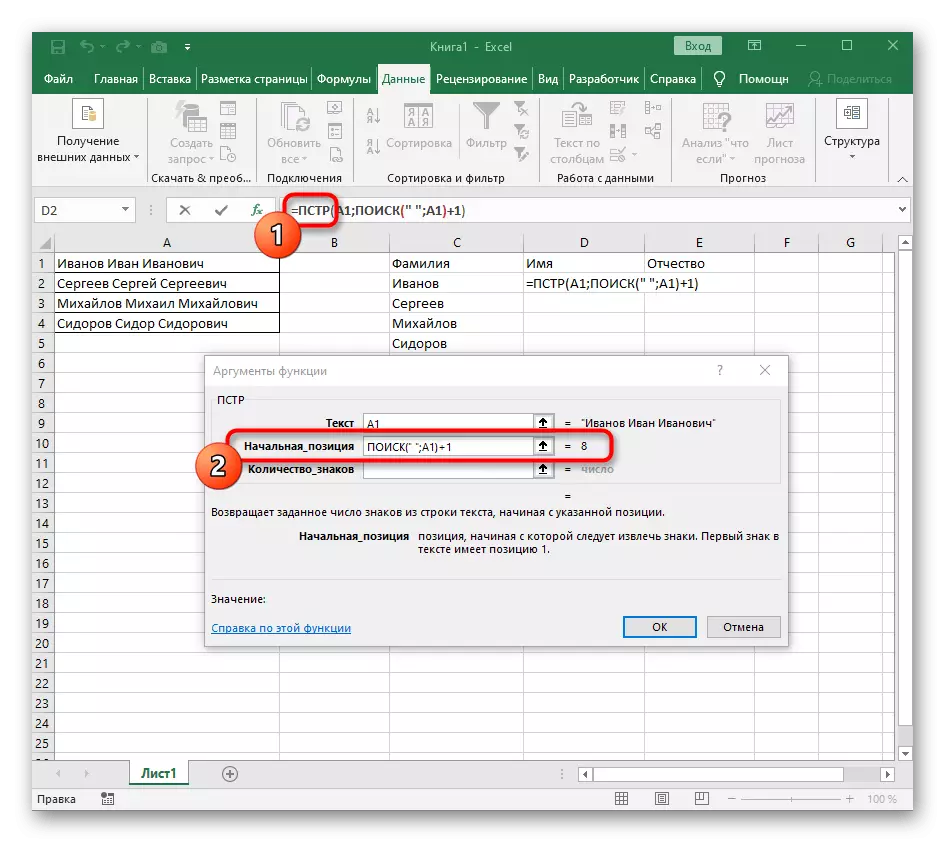
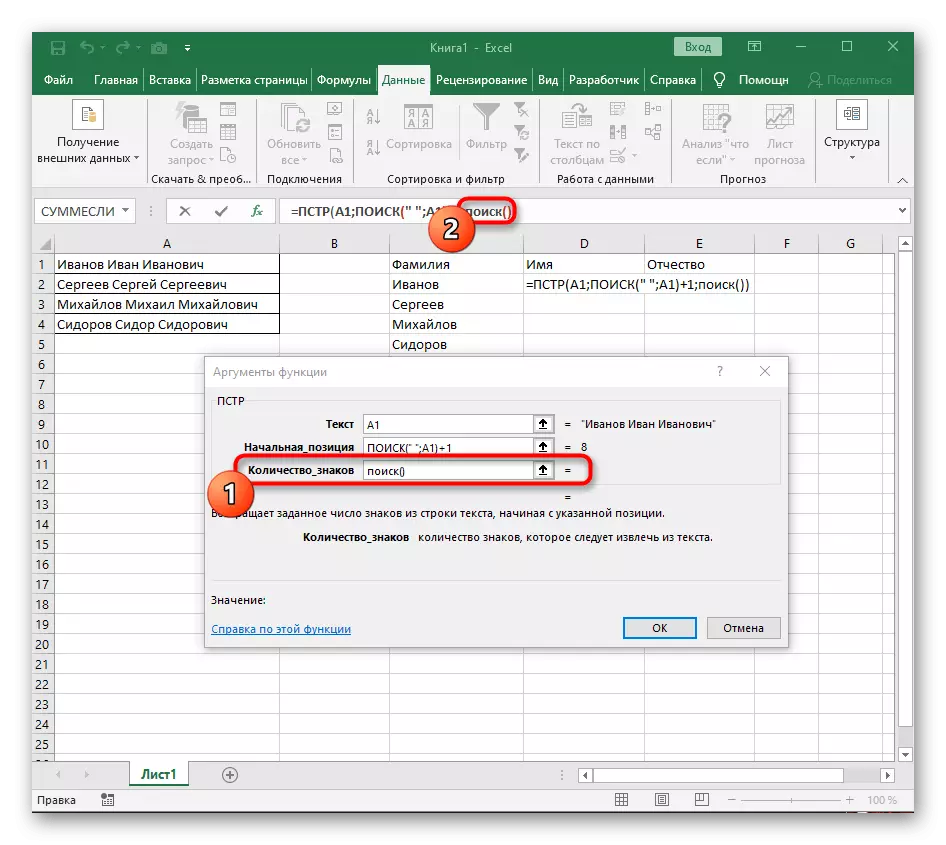
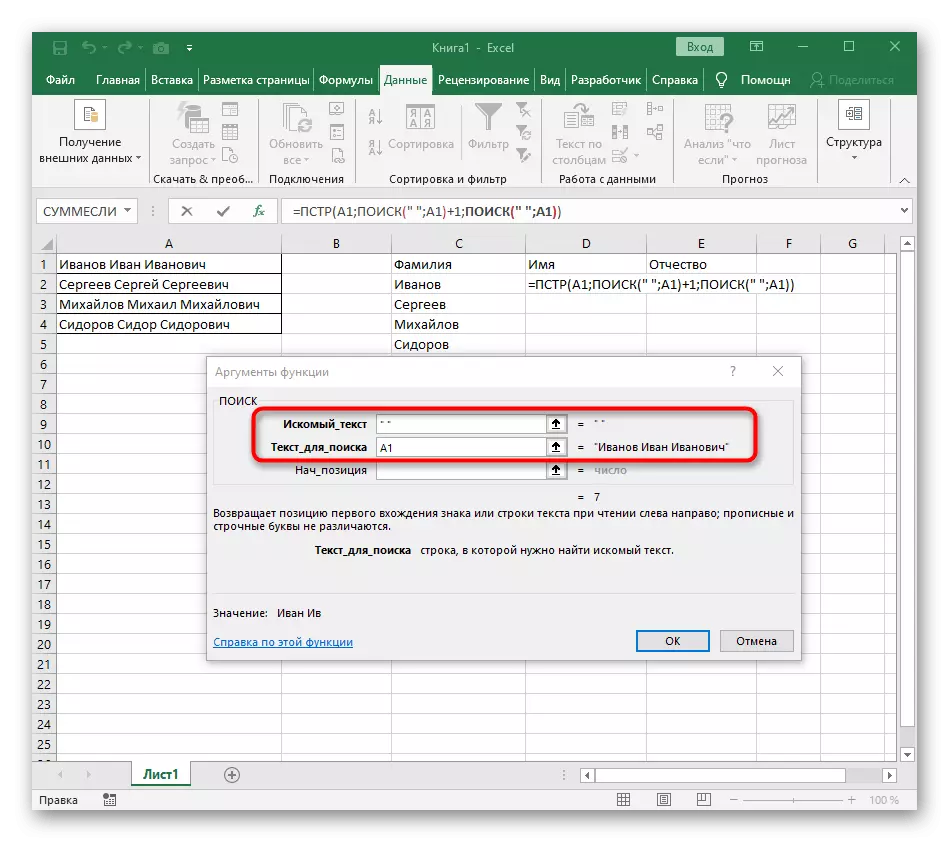
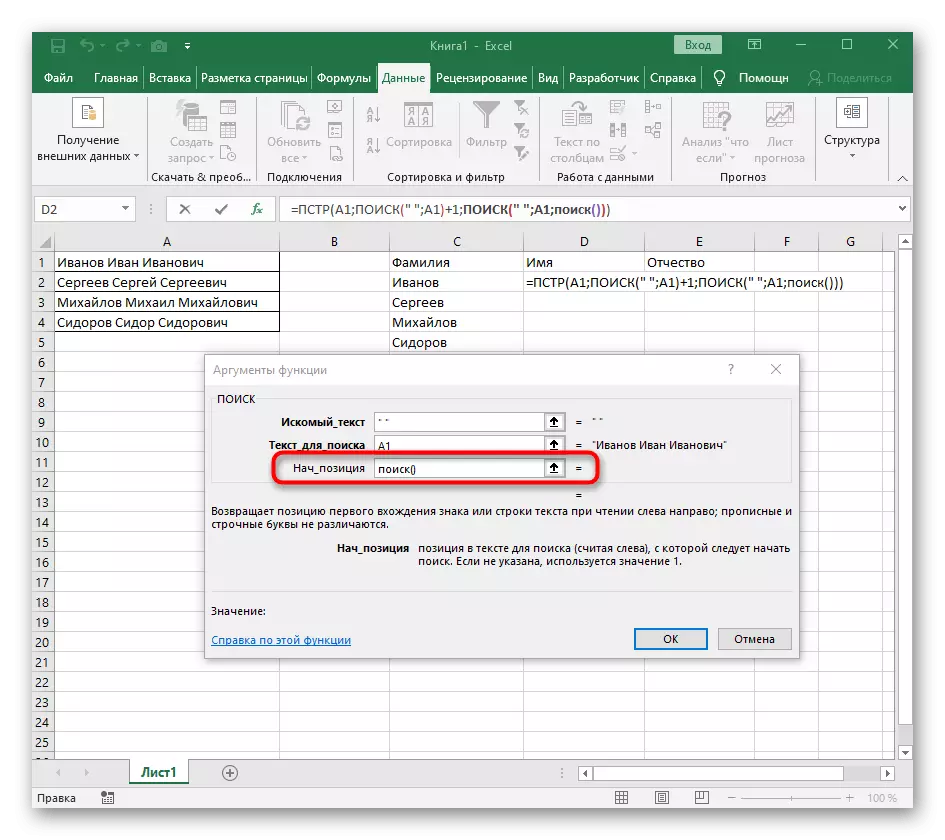

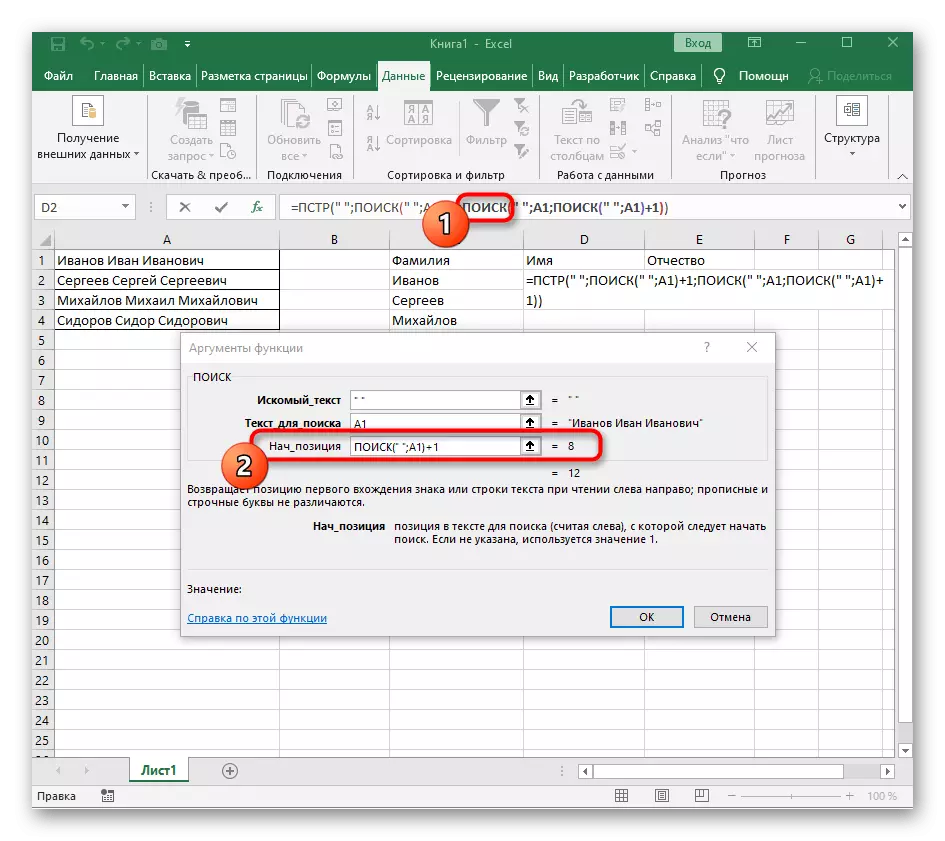
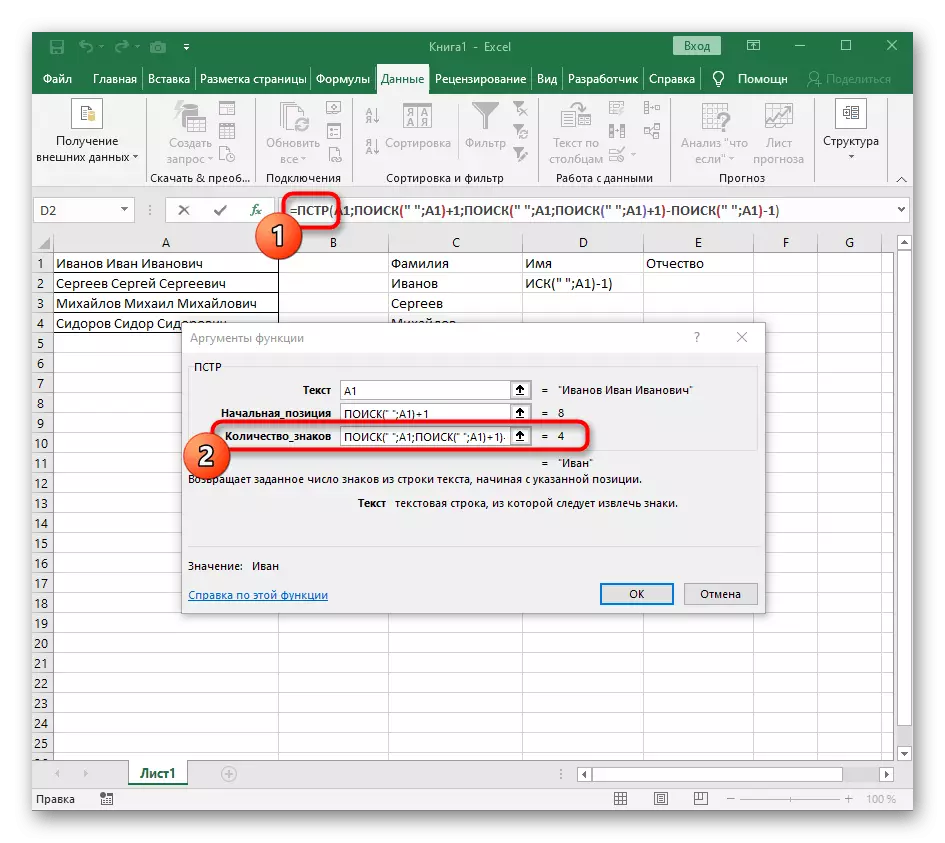
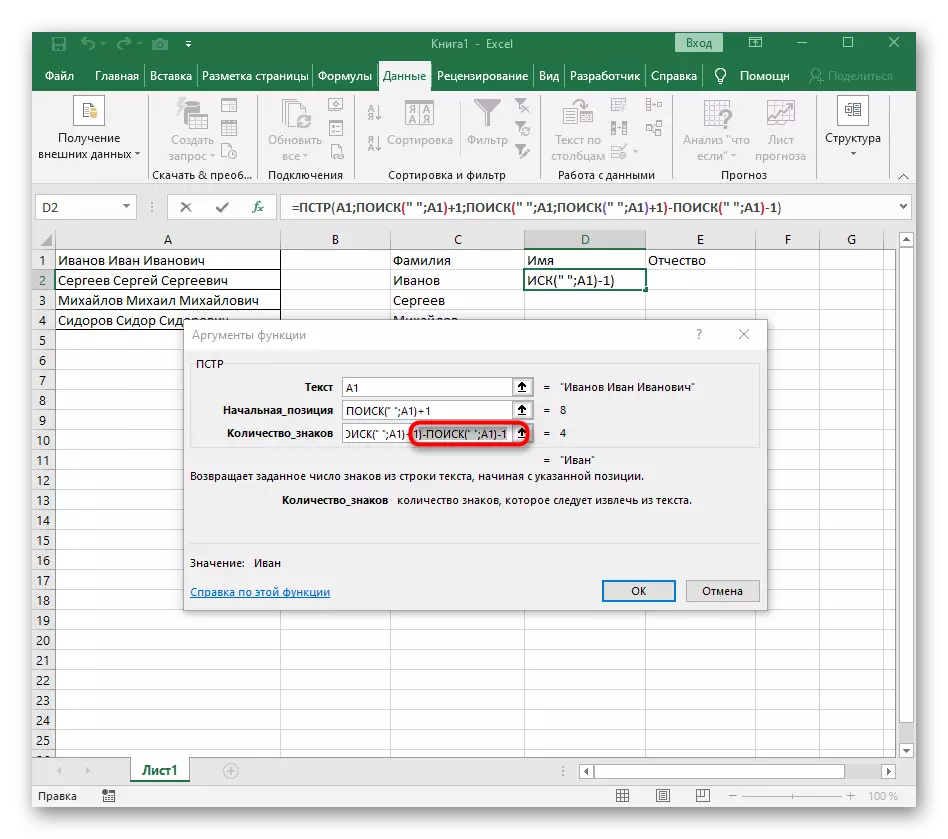
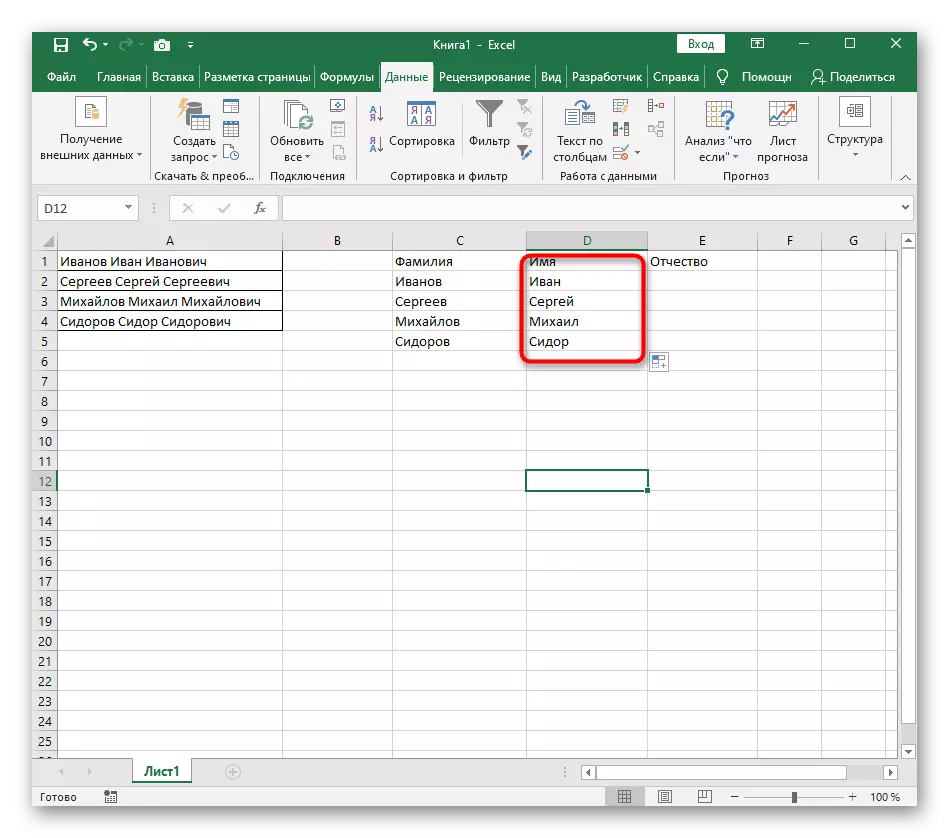
Rumus tétéla badag, sarta henteu kabéh pamaké ngartos persis kumaha gawéna. nyatana nu keur milari garis kuring kungsi make sababaraha fungsi nu nangtukeun posisi awal jeung ahir spasi, lajeng hiji simbol nyandak jauh ti éta supaya sakumaha hasilna, ieu paling sela anu dipintonkeun. Hasilna, rumus ieu: = PSTr (A1; pilarian ( ""; A1) +1; pilarian ( ""; A1; pilarian ( ""; A1) +1) -Poisk ( ""; A1) - 1). Paké salaku conto, ngaganti jumlah sél kalayan téks.
Hambalan 3: separation tina kecap katilu
Hambalan ahir instruksi kami ngakibatkeun division tina kecap katilu, nu Sigana ngeunaan cara sarua salaku kajadian kalawan kahiji, tapi rumus umum rada robah.
- Dina sél kosong, pikeun lokasi teks nu bakal datang, nulis = Rashesimv (jeung buka dalil tina fungsi ieu.
- Salaku téks a, tangtukeun sél mibanda prasasti pikeun pisah.
- waktos Ieu fungsi bantu pikeun nyungsi kecap disebutna DLSTR (A1), dimana A1 nyaéta sél anu sarua kalayan téks. fitur ieu nangtukeun Jumlah karakter dina teks, sarta kami bakal tetep allocate ukur merenah.
- Jang ngalampahkeun ieu, tambahkeun -Poisk () jeung buka édit rumus ieu.
- Lebetkeun struktur geus akrab milarian SEPARATOR munggaran di senar nu.
- Tambahkeun pilarian sejen pikeun posisi awal ().
- Sebutkeun eta struktur sarua.
- Balik deui ka rumus pilarian saméméhna.
- Tambahkeun +1 ka posisi awal na.
- Arahkeun ka akar Rumus Rascessv sarta pastikeun yén hasilna dipintonkeun neuleu, lajeng mastikeun robah. Rumus lengkep dina hal ieu Sigana mah = Pracemir (A1; DLSTR (A1) -Poisk "("; A1; pilarian ( ""; A1) +1)).
- Hasilna, dina layar hareup teras anjeun tingali yén sadaya tilu kecap anu dipisahkeun leres sareng teu dina kolom na. Pikeun ieu, éta sabab kedah nganggo rupa-rupa rumus sareng fungsi kondixilyy, tapi ngamungkinkeun anjeun dinamisin dina méja sareng ulah hariwang yén unggal-unggal ieu siap ngabagi sababaraha waktos deui. Upami diperlukeun, kantun dilegakeun rumus ku mindahkeun éta ditutup bari sél di handap ieu sacara otomatis kapangaruhan.